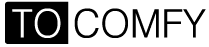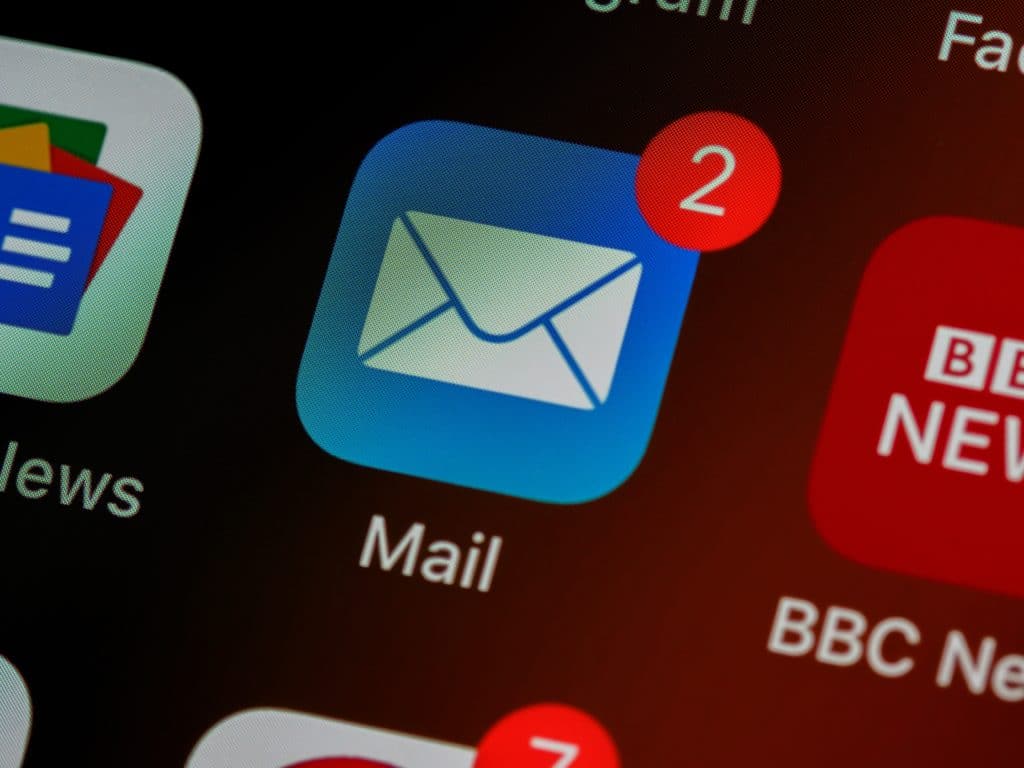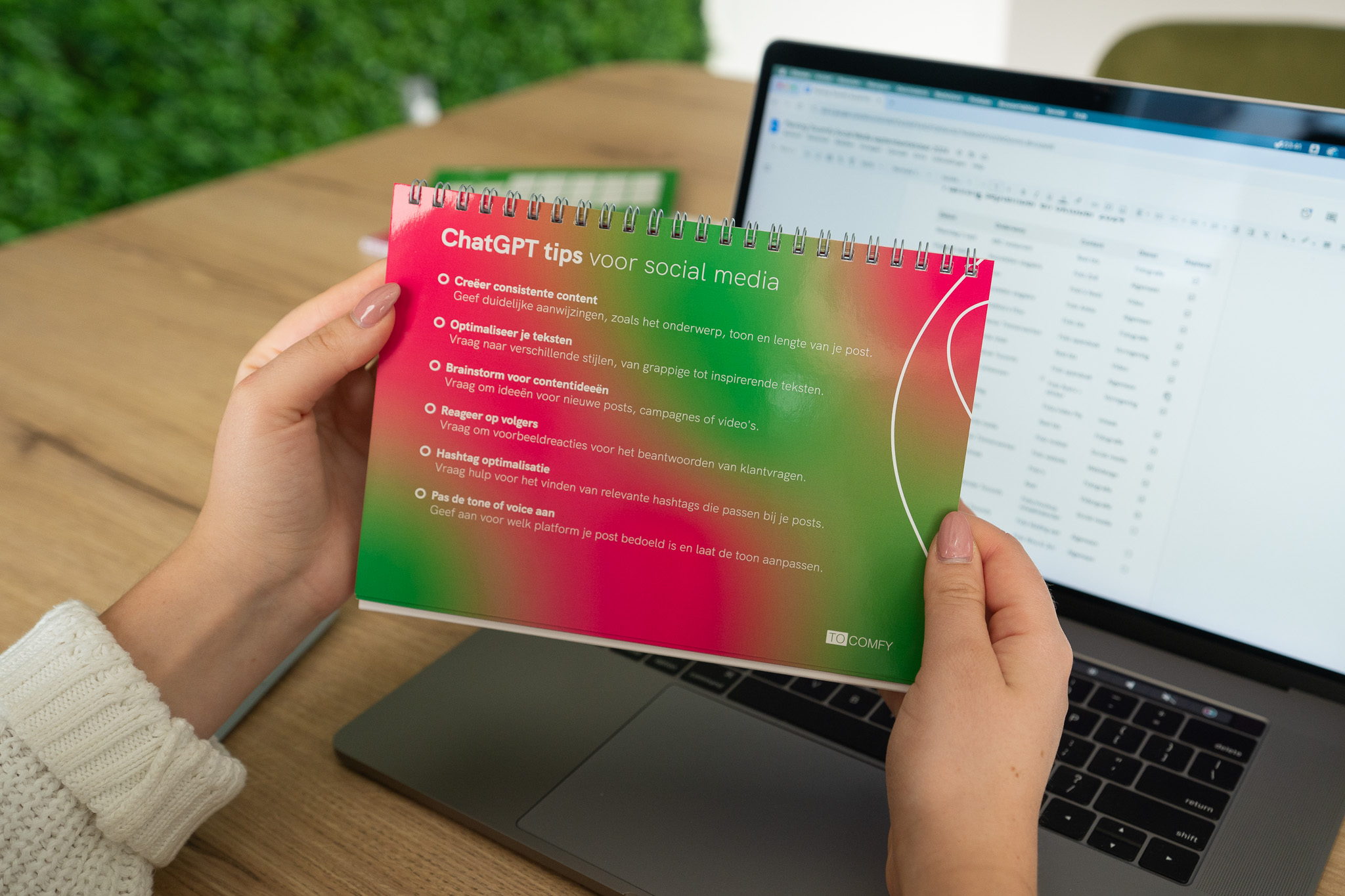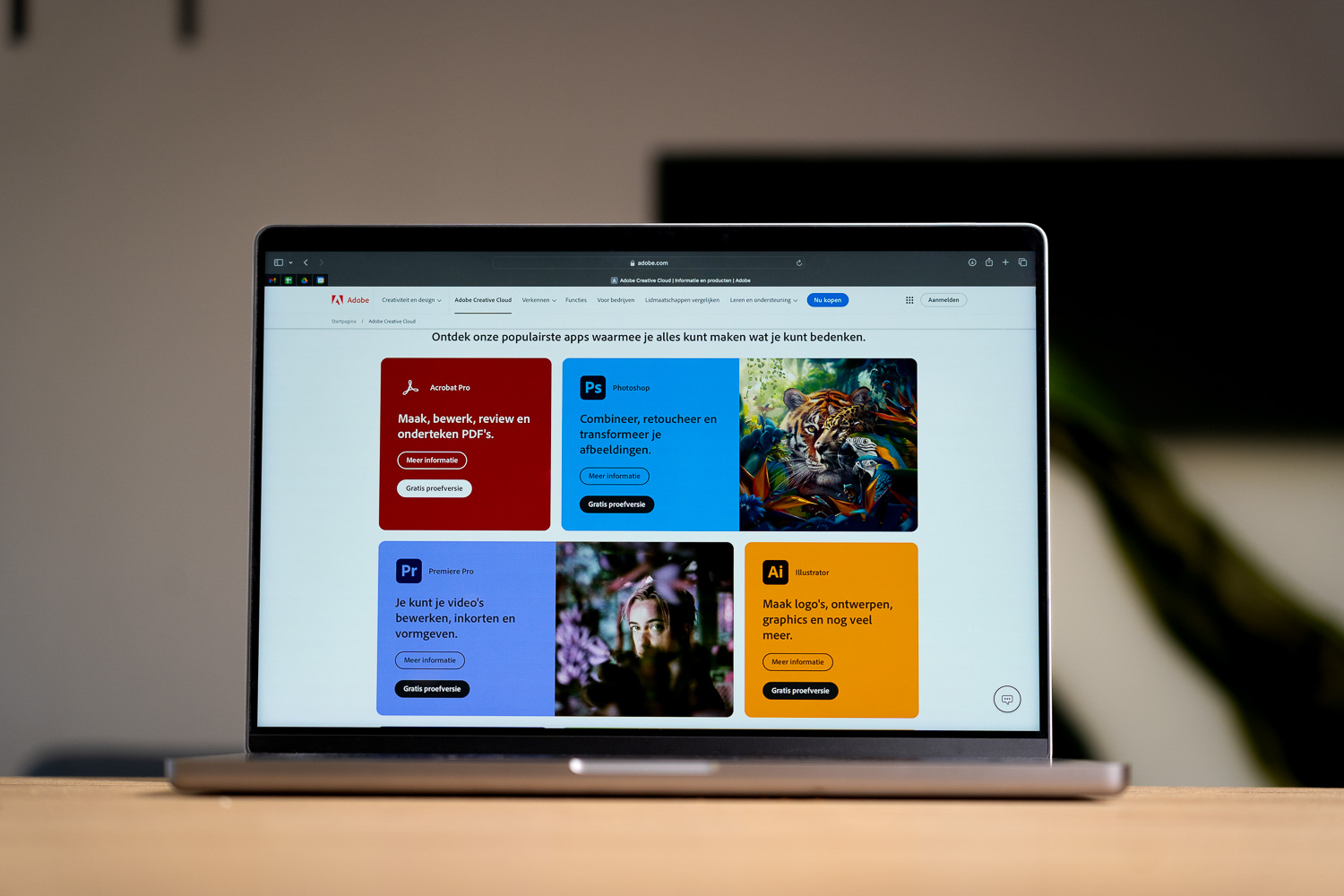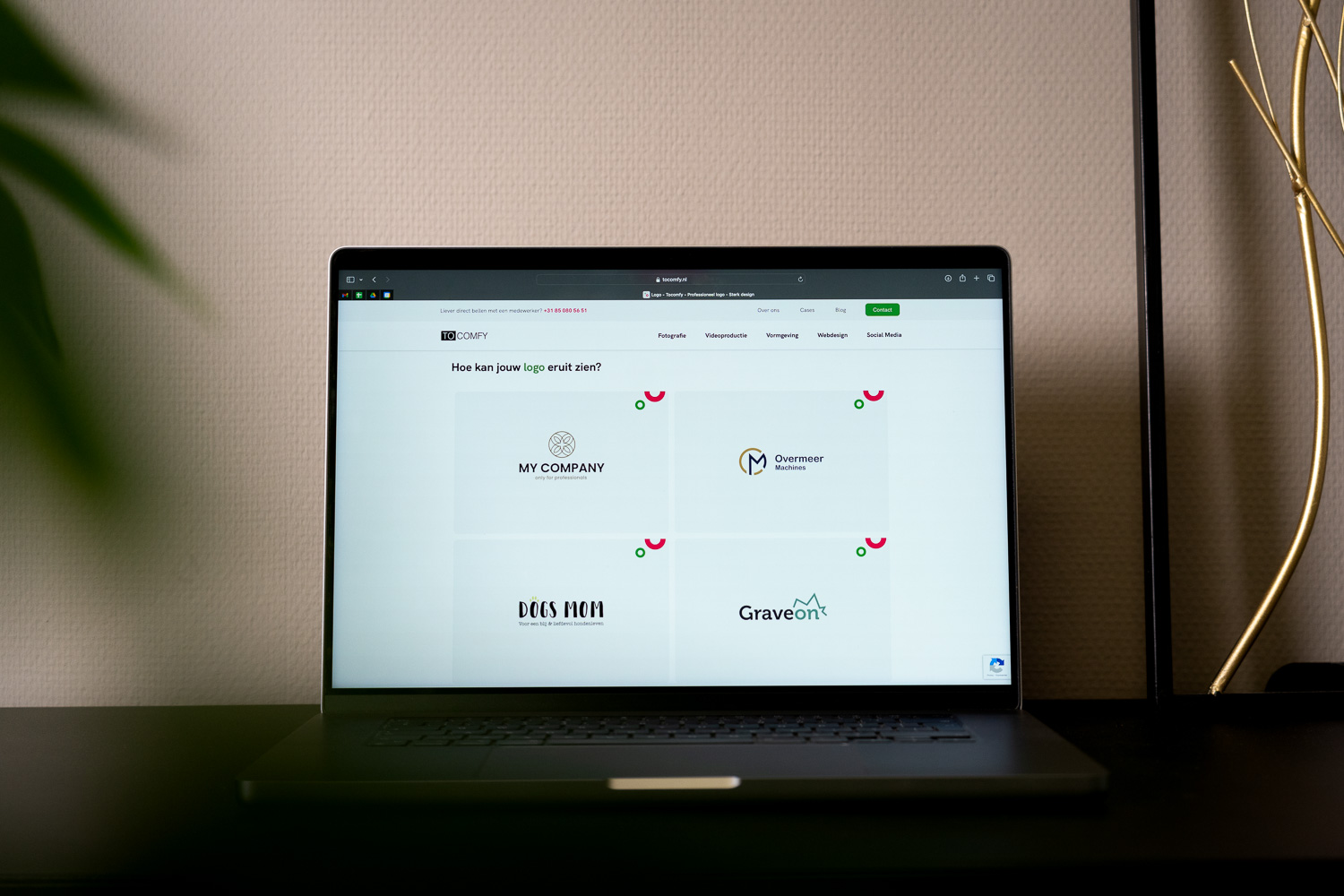Voor je onderneming is het wel zo professioneel om een eigen mailadres te hebben. Bij onze hosting kun je daarom ook altijd gebruik maken van mailadressen met je eigen domeinnaam. Op die manier kun je mailadressen instellen zoals [email protected] of [email protected].
De mail kun je altijd bereiken via de webmail, maar dat is niet altijd handig. Daarom kun je vrijwel elk mailadres ook gebruiken in een mailprogramma naar keuze. Onderstaande instellingen heb je hiervoor nodig.
Inkomende berichten
- Mailserver: mail.jouwdomein.nl (vul hier je eigen domeinnaam in)
- IMAP Poort: 993
- POP3 Poort: 995
Uitgaande berichten:
- Mailserver: mail.jouwdomein.nl (vul hier je eigen domeinnaam in)
- SMTP Poort: 465
E-mail instellen op al je apparaten
Per apparaat en mailprogramma werkt het instellen van de e-mail net even anders. Hieronder benoemen wij de drie meest voorkomende opties (naar onze ervaring), namelijk Outlook, iPhone mail en Android mail. Niet getreurd, je kan ook met andere mailprogramma’s werken en de benodigde gegevens blijven hetzelfde.
1. Je e-mail instellen in Outlook
Stap 1
Allereerst ga je, bovenin Outlook, naar Bestand. Daar klik je op Info > Accountinstellingen > Profielen beheren.
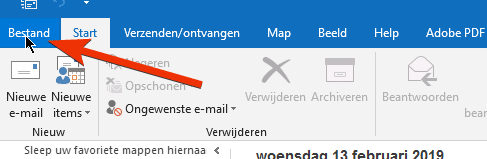
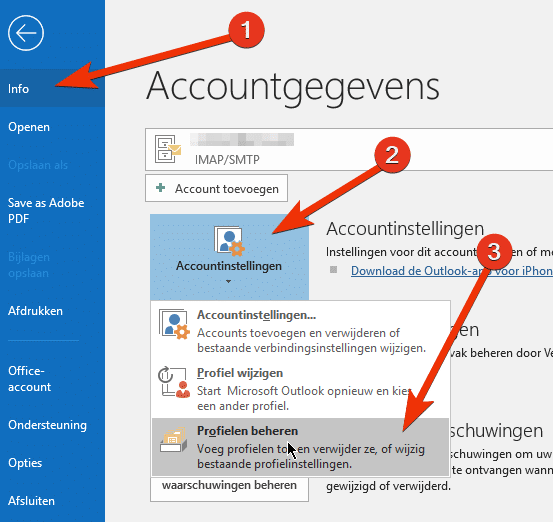
Stap 2
Er komt een venster tevoorschijn, E-mailconfiguratie – Outlook. Klik hier op E-mailaccounts.
Klik op Nieuw onder de tab E-mail. Zo kun je een nieuw e-mailadres aan Outlook toevoegen.
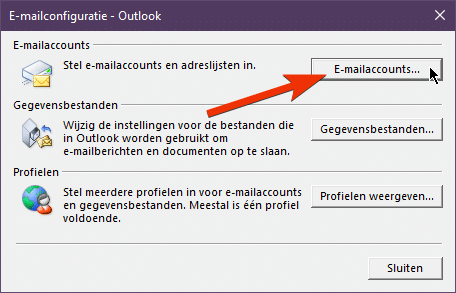
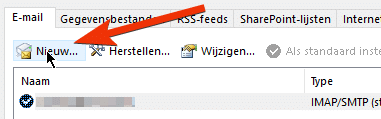
Stap 3
Vervolgens kun je jouw e-mailaccount gaan configureren. Deze dient handmatig ingesteld te worden. Je kiest voor een POP of IMAP e-mailaccount, omdat we een IMAP verbinding gaan instellen.
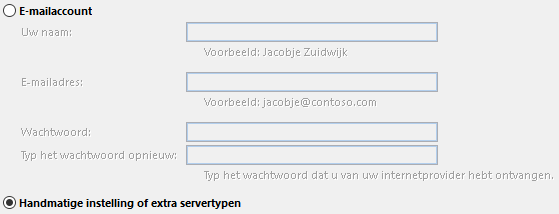
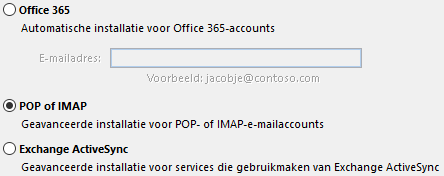
Stap 4
Je dient nu je inloggegevens in te voeren. Stap 1, 2 en 3 moeten vervangen worden met je eigen gegevens. Nadat je alle velden heb ingevuld, ga je naar Meer instellingen.
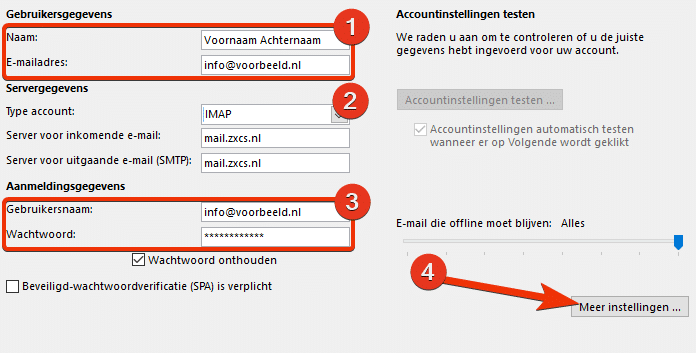
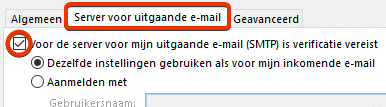
Voor Server voor uitgaande e-mail (SMTP) is ook verificatie vereist. Dit moet dus aangevinkt worden.
Tot slot zet je onder Geavanceerd voor zowel inkomende als uitgaande mail SSL/TLS aan.
Voor inkomende mail moet poort 993 ingesteld worden. De uitgaande mail gaat over 465.
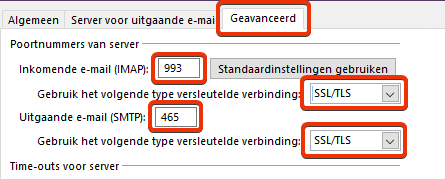
Bevestig deze gegevens om je account op te slaan.
Er wordt nu een test uitgevoerd om de werkzaamheid van zowel de IMAP als SMTP server te controleren.
Dit zou nu zonder problemen moeten verlopen.
2. Je e-mail instellen op een iPhone
Stap 1
Ga naar de instellingen van je iPhone, klik op mail > accounts > account toevoegen
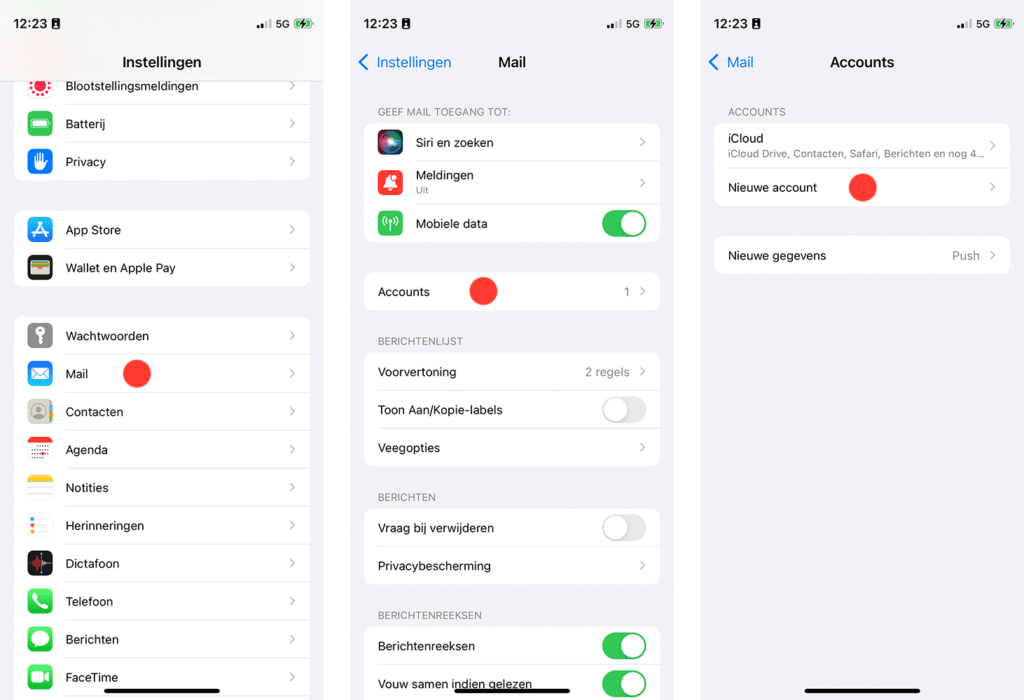
Stap 2
Klik vervolgens op voeg e-mailaccount toe > andere > vul je gegevens in
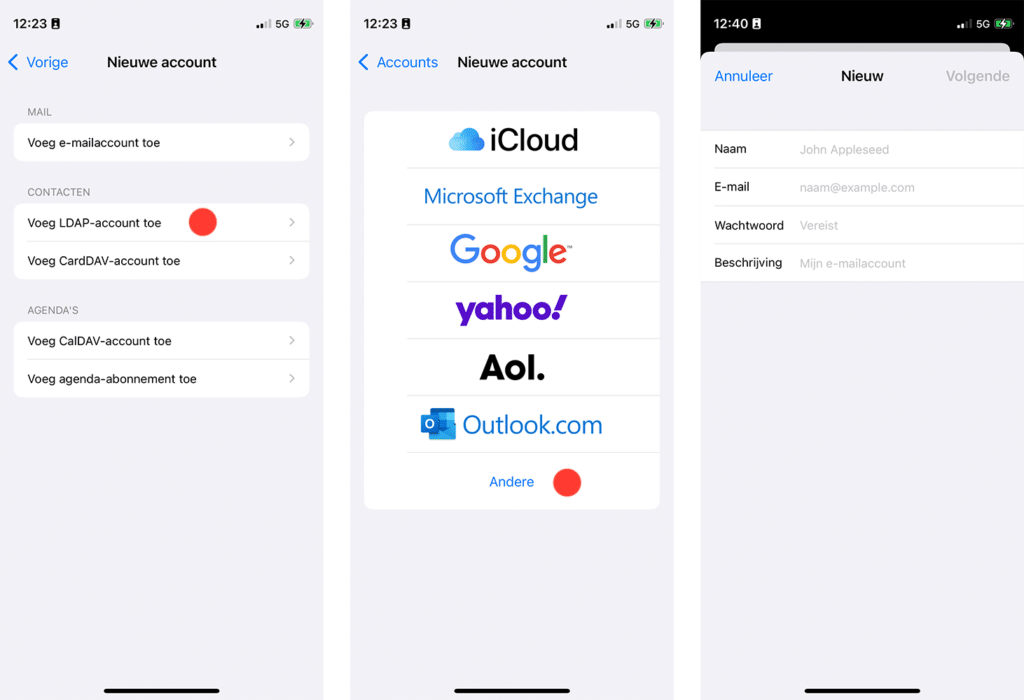
Stap 3
Nu kun je alle velden invullen waar om gevraagd wordt. De gegevens hiervoor kun je terugvinden bovenin deze blog (Tocomfy klanten: alle gegevens staan in de mail die je van ons ontvangen hebt). Vervolgens klik je op volgende > Gereed
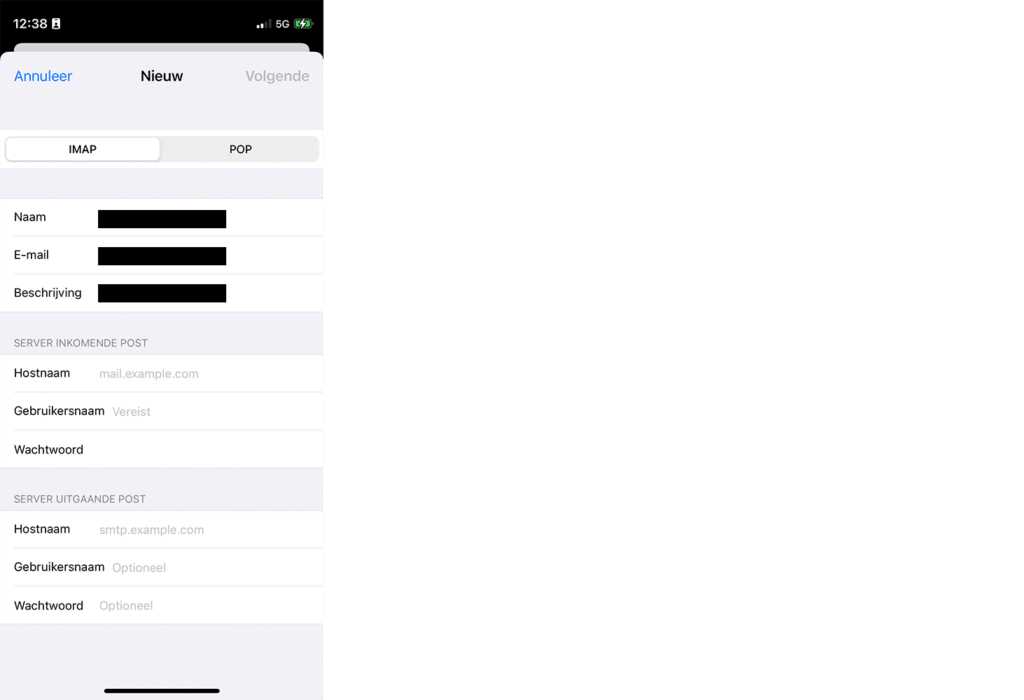
3. E-mail instellen op een Android toestel
Stap 1
Ga naar de instellingen op je telefoon en klik vervolgens op Accounts > Account toevoegen > E-mail.
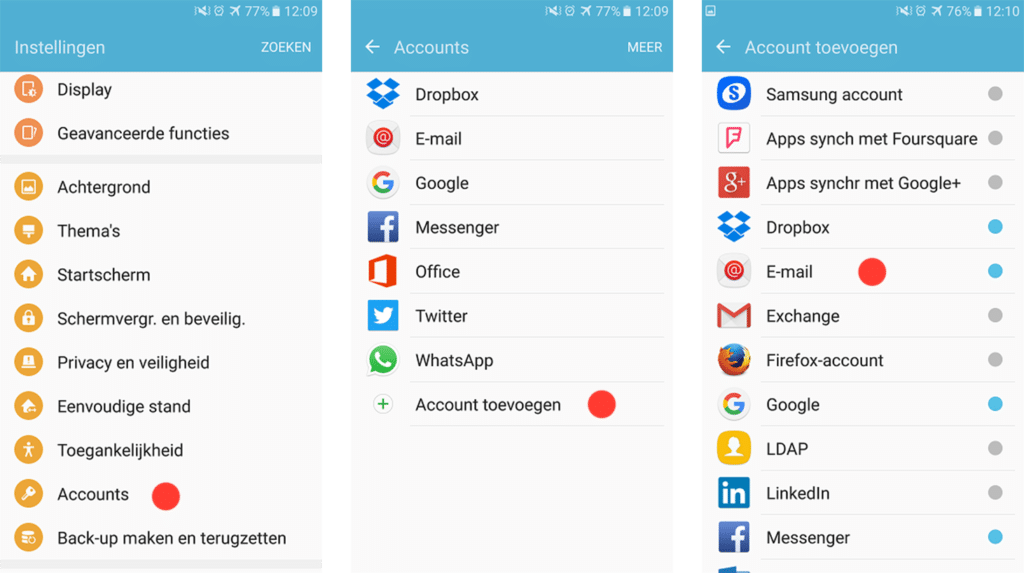
Stap 2
Vul je mail en wachtwoord in en klik vervolgens op inloggen > IMAP-account > vul de server gegevens in. De gegevens hiervoor kun je terugvinden bovenin deze blog (Tocomfy klanten: alle gegevens staan in de mail die je van ons ontvangen hebt). Selecteer als beveiligingstype SSL.
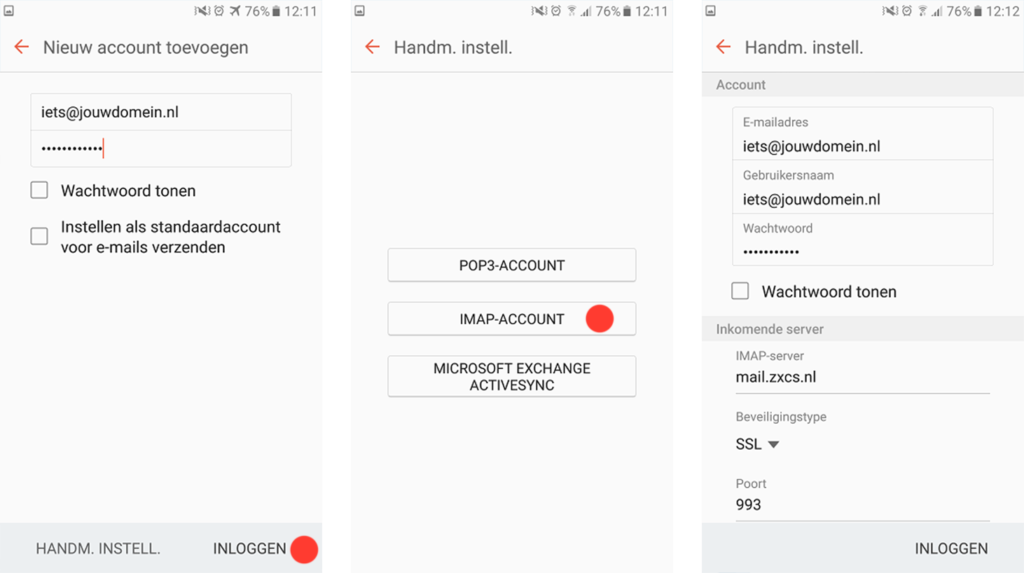
Voor de uitgaande server voer je ook weer bij de SMTP-server de gegevens in. Selecteer bij Beveiligingstype ook weer “SSL” en gebruik poort 465. Daarnaast vink je “Verificatie vereist voor verzenden van e-mail” aan en voer je daaronder de e-mailgegevens nogmaals in. Klik nu weer op “Inloggen“.
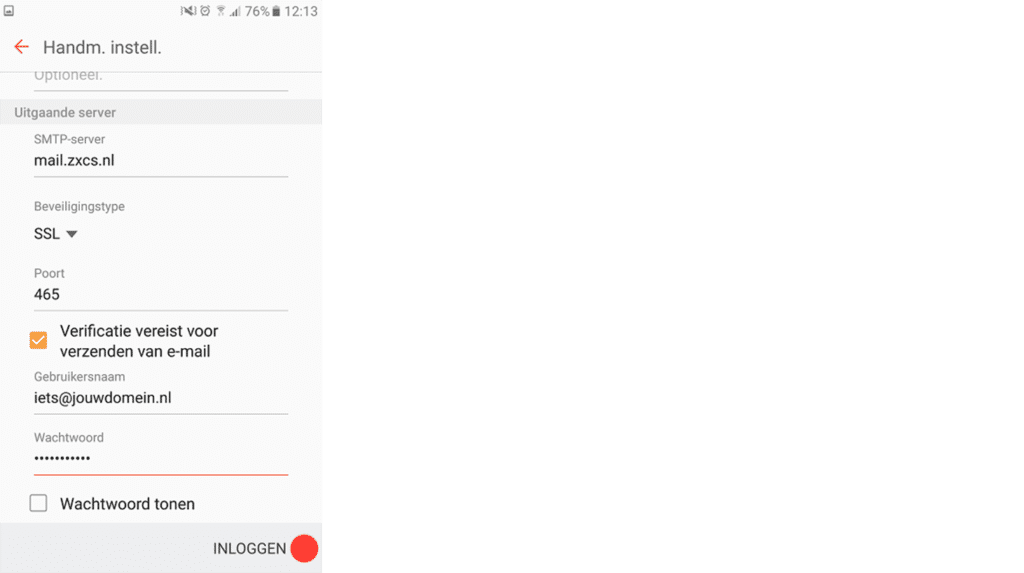
LET OP: Het kan voorkomen dat, als je op een Android een e-mailaccount instelt en je geeft een onjuist wachtwoord op, je niet de melding krijgt dat gebruikersnaam of wachtwoord onjuist is, maar dat de mailserver niet reageert. Probeer het in dat geval opnieuw.
Dat was het! Nu weet je hoe je jouw mail kan instellen op ieder gewenst apparaat. Mocht je er nou echt niet uitkomen en ben je klant van Tocomfy? Dan kun je altijd contact met ons opnemen.
Wil je graag een nieuwe website/webshop laten bouwen of de hosting bij ons onderbrengen? Neem dan contact met ons op via [email protected] of bel naar +31486715802